Jak dodać piksel w BigCommerce
Opublikowany: 2021-01-07
Śledzenie danych internetowych nie jest przeznaczone tylko dla osób zajmujących się analityką internetową. Jeśli chcesz jak najlepiej wykorzystać swoje strategie marketingowe, dobrym pomysłem jest zebranie jak największej ilości danych. I możesz to zrobić za pomocą piksela.
Facebook to prawdopodobnie piksel, z którego korzysta większość ludzi. Przy ponad 1,62 aktywnych użytkowników Facebooka dziennie, dla doświadczonego właściciela firmy sensowne jest połączenie go z platformą eCommerce BigCommerce.
Czytaj dalej, aby dowiedzieć się, jak śledzić cenne informacje, takie jak zakupy i subskrypcje w sklepie BigCommerce za pomocą małego kodu.
Jak dodać piksel do BigCommerce
Szybkie linki
Zanim będziesz mógł dodać piksel Facebooka do BigCommerce, musisz go najpierw utworzyć. Jeśli już to zrobiłeś, możesz przejść do następnego kroku. Jeśli jednak potrzebujesz odświeżenia wiedzy na temat rozpoczęcia pracy z pikselami, wykonaj następujące kroki:
- Zaloguj się do swojego konta firmowego na Facebooku
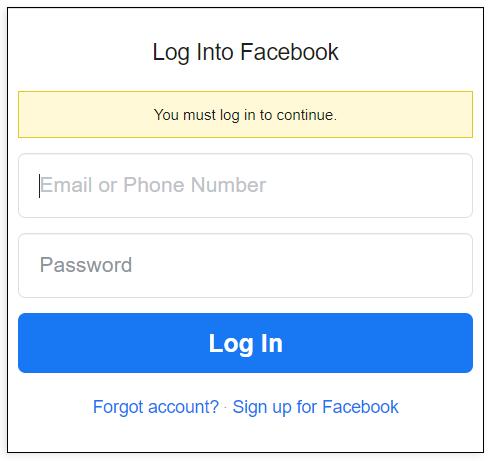
- Kliknij ikonę Menu w lewym rogu ekranu
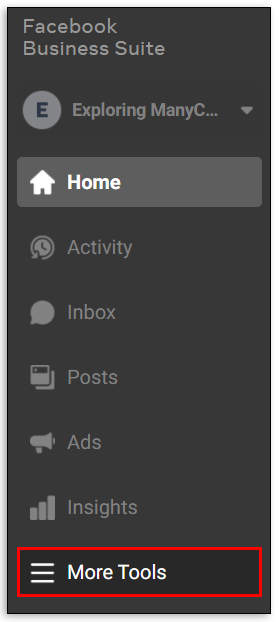
- Kliknij „Ustawienia biznesowe”.
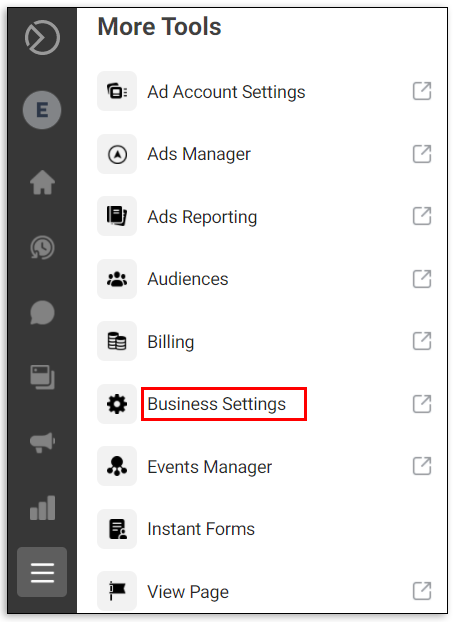
- Wybierz opcję Dodaj źródło danych, aby otworzyć menu rozwijane
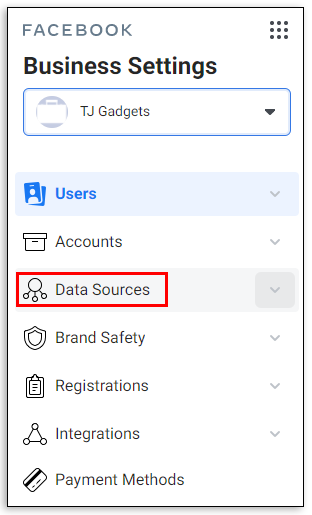
- Kliknij Piksel Facebooka
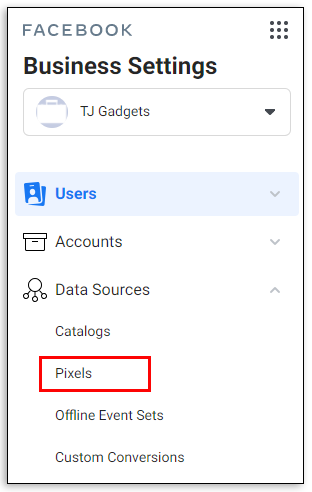
- Nazwij swojego Pixela i kliknij przycisk „Kontynuuj”.
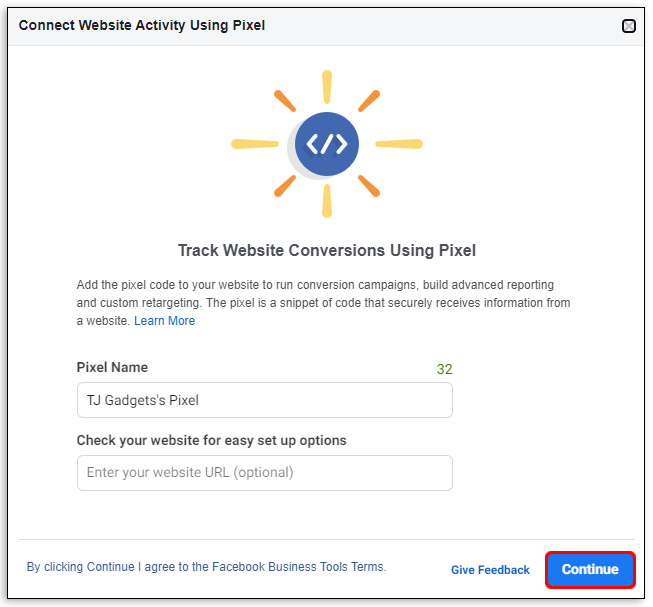
Po utworzeniu piksela nadszedł czas, aby połączyć go z kontem BigCommerce. Sprawdź poniższe kroki, aby dodać go do BigCommerce:
- Skopiuj swój identyfikator Pixel ID Facebooka (jeśli właśnie go utworzyłeś, przycisk znajduje się w pasku podtytułu okna)

- Zaloguj się do swojego sklepu BigCommerce
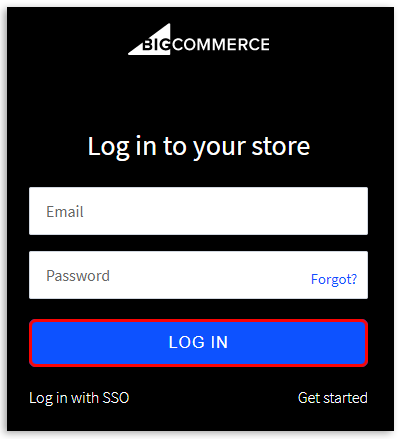
- Kliknij Ustawienia zaawansowane w menu BigCommerce

- Wybierz opcję Analityka internetowa u góry menu rozwijanego
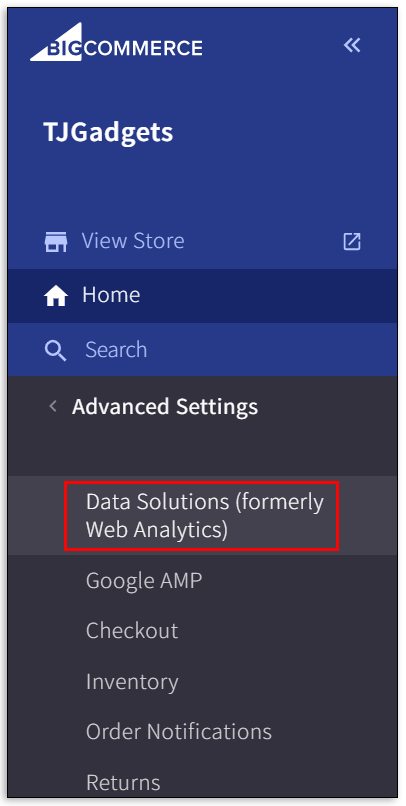
- Zaznacz pole Facebook Pixel i Zapisz

Te kroki dodadzą nową kartę o nazwie Facebook Pixel do pulpitu nawigacyjnego BigCommerce. Teraz czas na wdrożenie tego w życie:
- Otwórz zakładkę Piksel Facebooka

- Wpisz lub wklej swój identyfikator piksela Facebooka

- Kliknij „Połącz”, aby dodać go do swojego konta
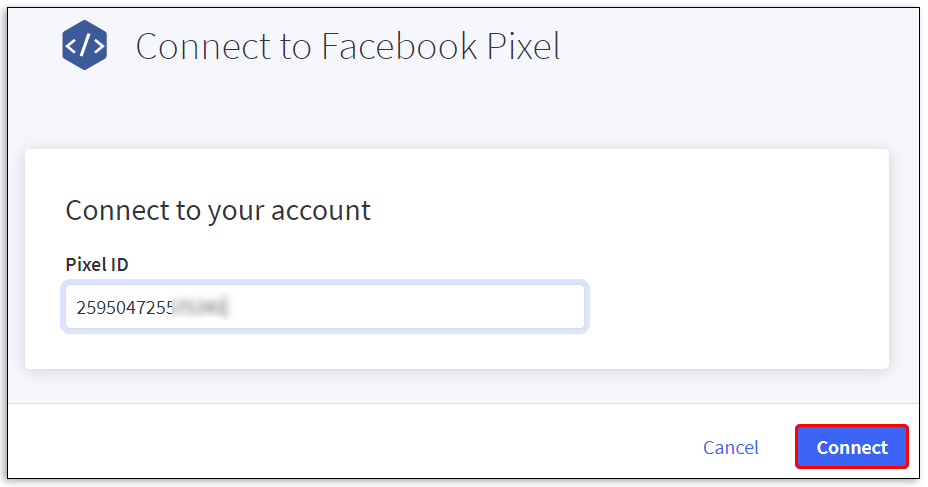
Jeśli korzystasz z aplikacji Menedżer reklam na Facebooku, wykonaj następujące czynności:
- Otwórz Menedżera wydarzeń na Facebooku i kliknij zakładkę Piksel Facebooka
- Wybierz opcję Rozpocznij
- W nowym wyskakującym oknie wprowadź nazwę piksela
- Wybierz przycisk Kontynuuj, aby zaakceptować Warunki korzystania z narzędzi biznesowych Facebooka
- Wybierz „Dodaj kod za pomocą integracji partnera” i BigCommerce, aby rozpocząć instalację
- Postępuj zgodnie z instrukcjami wyświetlanymi na ekranie, aby sprawdzić, czy Pixel działa

Co to jest piksel śledzący 1×1?
Być może słyszałeś termin „piksel śledzący 1 × 1” używany w kontekście strategii marketingowych. Mówiąc najprościej, jest to mała grafika zawierająca odrobinę kodu HTML. Obraz śledzi ruchy, takie jak zachowanie użytkownika, ruch w sieci i konwersje w witrynie. Występują także pod innymi nazwami, takimi jak:
- Sygnał nawigacyjny sieci Web
- Etykieta pikseli
- Wyczyść GIF
- Błąd sieciowy
Sama grafika jest stosunkowo niewielka i przeważnie przejrzysta. Zwykle jest wbudowany w witrynę internetową, aby nie przeszkadzać użytkownikowi.

Jak dodać wiele pikseli do BigCommerce
BigCommerce umożliwia samodzielne dodanie tylko jednego piksela Facebooka. Posiadanie wielu pikseli może zniekształcić otrzymywane dane i zawęzić odbiorców do różnych segmentów.
Jeśli jednak zależy Ci na dodaniu wielu pikseli do BigCommerce, będziesz musiał skontaktować się bezpośrednio z ich zespołem wsparcia.

Dodatkowe często zadawane pytania
Jak dodać piksel Facebooka do BigCommerce?
Możesz dodać piksel Facebooka do BigCommerce na kilka sposobów. Jeśli korzystasz z aplikacji Menedżer reklam na Facebooku, wystarczy przejść do zakładki Piksel Facebooka i postępować zgodnie z instrukcjami. Lub, jeśli utworzyłeś już piksel w Menedżerze wydarzeń na Facebooku, musisz go najpierw włączyć, wykonując następujące czynności:
• Przejdź do opcji Konfiguracja
• Kliknij opcję Zainstaluj Pixel
Drugi sposób wymaga nieco większej liczby kroków, ale doprowadzi Cię do tego samego celu, jeśli nie korzystasz z aplikacji Menedżer reklam na Facebooku:
• Zaloguj się do swojego konta BigCommerce
• Przejdź do Ustawień zaawansowanych, a następnie wybierz Analitykę sieciową
• Zaznacz pole Facebook Pixel i przycisk Zapisz
• Kliknij nową zakładkę Facebook Pixel na głównym pulpicie nawigacyjnym
• Wpisz swój identyfikator piksela Facebooka
• Kliknij przycisk Zapisz
Jak dodać piksel śledzący do BigCommerce?
Dodanie piksela śledzącego do BigCommerce jest tak proste, jak kilka kliknięć. Zakładając, że utworzyłeś już piksel Facebooka, wykonaj poniższe kroki, aby dodać go do swojego sklepu BigCommerce:
• Zaloguj się do BigCommerce
• Wybierz opcję Ustawienia zaawansowane z lewego panelu
• Kliknij Analityka internetowa
• Zaznacz pole Piksele Facebooka, a następnie Zapisz
• Kliknij nową zakładkę Piksele Facebooka
• Wpisz lub wklej swój identyfikator piksela Facebooka
• Kliknij przycisk Zapisz
Jak edytować pliki HTML w BigCommerce?
To zależy od tego, co chcesz edytować w BigCommerce. Jeśli chcesz edytować motyw, wykonaj następujące kroki:
• Kliknij Storefront w panelu BigCommerce
• Wybierz Zaawansowane
• Kliknij „edytuj pliki motywu”
Pamiętaj jednak, że edytowanie motywów HTML działa tylko w przypadku plików Blueprint.
Jeśli chcesz bezpośrednio edytować opis produktu, wybierz przycisk HTML na stronie edycji opisu produktu. Przycisk znajduje się po prawej stronie ekranu.
Czym jest BigCommerce dla WordPressa?
WordPress jest popularnym wyborem dla ludzi do zarządzania swoimi treściami. Jednak ich specjalność nie polega na handlu elektronicznym. I tu właśnie pojawia się BigCommerce.
BigCommerce to platforma eCommerce, która za pomocą specjalnej wtyczki zajmuje się logistyką dla użytkowników WordPressa. Wtyczkę można zainstalować bezpośrednio z panelu WordPress.
Co się stanie, jeśli masz już konto AdRoll i/lub umieszczony piksel?
Posiadanie wielu kodów pikselowych na stronie sklepu może siać spustoszenie w jej podstawowych funkcjach. Dlatego przed użyciem BigCommerce musisz je usunąć. Rzeczywiste etapy usuwania mogą się różnić w zależności od sposobu rozmieszczenia pikseli i rodzaju użytego piksela.
Na przykład, jeśli ręcznie umieściłeś piksel na koncie AdRoll, konieczne będzie odwrócenie tego procesu. Oznacza to, że w stopce został wpisany kod strony i trzeba usunąć Pixela i dokonać edycji kodu.
Jeśli jednak pracujesz z pikselami Facebooka, możesz usunąć niechciane piksele w następujący sposób:
• Otwórz i zaloguj się do Menedżera firmy na Facebooku
• Kliknij ikonę koła zębatego Ustawienia w prawym górnym rogu
• Wybierz Źródła danych z panelu po lewej stronie
• Kliknij Grupy źródeł zdarzeń
• Wybierz grupę i wybierz Połączone zasoby
• Najedź kursorem na nazwę niechcianego piksela, aby zobaczyć ikonę kosza
• Kliknij ikonę kosza
Jak skonfigurować piksel Facebooka BigCommerce?
Konfigurowanie Pixela Facebooka jest prostym procesem, ponieważ BigCommerce prowadzi Cię przez większość procesu. Najpierw jednak musisz utworzyć piksel Facebooka na swoim koncie Menedżera reklam na Facebooku. Aby skonfigurować sklep BigCommerce, będziesz potrzebować identyfikatora piksela Facebooka.
Co to jest piksel Facebooka?
Piksele Facebooka to fragment kodu, który pomaga śledzić, co robią ludzie, gdy trafiają na Twoją witrynę za pośrednictwem reklamy na Facebooku. Za pomocą piksela można śledzić różnorodne informacje, na przykład:
• Rozpocząć proces
• Zakończyć rejestrację
• Dodaj do koszyka
• Subskrybuj
• Dodaj informacje o płatności
Korzystanie z tych informacji może pomóc w retargetowaniu kampanii w celu uzyskania większego ROI w strategiach reklamowych na Facebooku.
Co piksele robią z BigCommerce?
Pomyśl o tym w ten sposób…
BigCommerce zawiera produkty i usługi, które chcesz sprzedawać. Zarządzają witryną sklepową i zajmują się logistyką. Nie potrafią jednak powiedzieć, kto co kupuje i skąd o tym słyszał.
I tu właśnie pojawiają się piksele.
Piksele śledzą zachowanie użytkowników od platformy źródłowej, takiej jak Facebook, po witrynę sklepową. Zasadniczo podążają za użytkownikami i notują ich zachowanie, dzięki czemu można tworzyć lepsze strategie reklamowe.
Dane to tylko liczby
Pamiętaj, że dane śledzące to tylko zbiór liczb, dopóki nie zdecydujesz się ich użyć. Liczby te nie przydadzą się Tobie ani Twojej firmie, jeśli nie użyjesz ich do testowania i oceny swoich działań marketingowych.
Czy używasz piksela w swoim sklepie BigCommerce? Opowiedz nam o swoich doświadczeniach w sekcji komentarzy poniżej.
